Les 8 meilleurs GIF splitter gratuits pour décomposer un GIF
Les GIFs sont omniprésents aujourd'hui. Que vous lisiez les actualités, passiez du temps sur les réseaux sociaux, fassiez défiler des sites de mèmes ou participiez à une discussion amusante dans des groupes de chat, vous tombez inévitablement sur des GIFs. Ils sont un moyen puissant de communiquer des émotions et des idées. Bien qu’ils ressemblent à des vidéos, les GIFs n’en sont pas. En réalité, ce sont des séries d’images lues successivement pour donner l’illusion d’une vidéo. Avec le bon outil, vous pouvez désassembler un GIF en ses différentes images. Un décomposeur de GIF vous aide à scinder un GIF ou une partie de celui-ci afin que vous puissiez le sauvegarder, le réutiliser ou l’éditer pour vos projets. Facilitez-vous la vie avec ces excellents outils pour décomposer un GIF animé, rapides, simples et pratiques.
Partie 1 : Meilleur outil gratuit pour décomposer un GIF sur ordinateur
Univd Image Converter propose le processus de division de GIF le plus simple et le plus pratique pour les utilisateurs de Mac et Windows. En plus de diviser et découper les GIFs, les utilisateurs peuvent effectuer de nombreuses opérations de montage avec HitPaw Univd, ce qui en fait un outil indispensable pour tous les créateurs de contenu, qu’ils soient utilisateurs occasionnels de réseaux sociaux ou influenceurs.
HitPaw Univd - Solutions vidéo tout-en-un pour Windows & Mac
Vérifié. 254 145 personnes l'ont téléchargé.
- Division sans perte : Univd peut décomposer un GIF en images individuelles sans perte de qualité.
- Traitement par lot : possibilité de traiter jusqu’à 5000 GIFs en une seule session.
- 120X plus rapide : Univd utilise l’accélération GPU pour décomposer un GIF plus rapidement que tout autre outil.
- Sans filigrane : pas de pubs ni de filigranes. Univd permet même d’ajouter vos propres filigranes.
- Tous formats : Univd prend en charge tous les formats d’image, qu’ils soient animés ou statiques.
- Édition : rogner, compresser, changer le format et bien plus encore au-delà de la simple division.
Sécurisé et Vérifié. 254 145 personnes l'ont téléchargé.
Comment décomposer un GIF sur Windows avec HitPaw Univd
- Étape 1 : Activer le convertisseur d’images
- Étape 2 : Importer les GIFs
- Étape 3 : Choisir le format de sortie
- Étape 4 : décomposer le GIF
Lancez HitPaw Univd, dans l’onglet "Accueil", allez dans "Photo" puis cliquez sur "Convertisseur d’images" pour l’ouvrir.

Glissez les GIFs dans la zone d’importation ou cliquez sur "Ajouter des fichiers" pour sélectionner les GIFs à importer.
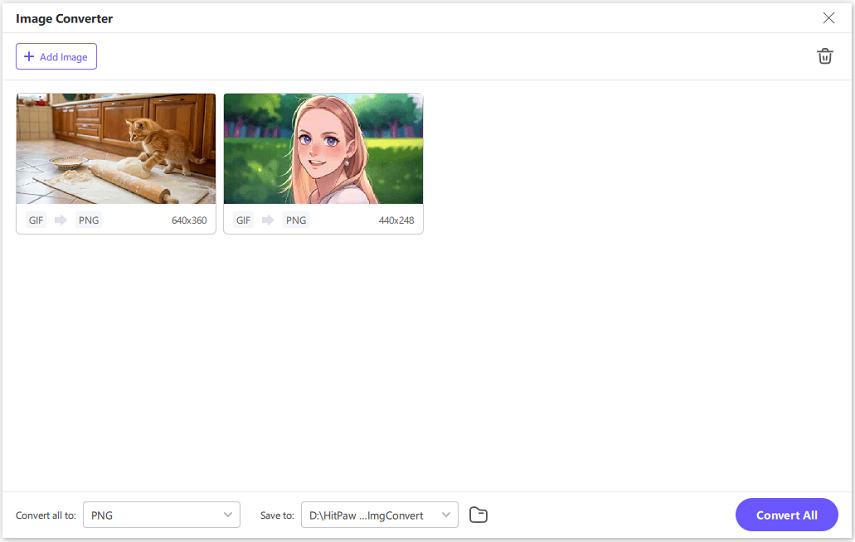
Ouvrez le menu "Convertir tout en" en bas, puis choisissez un format d’image : JPG, PNG, BMP, WEBP, etc.
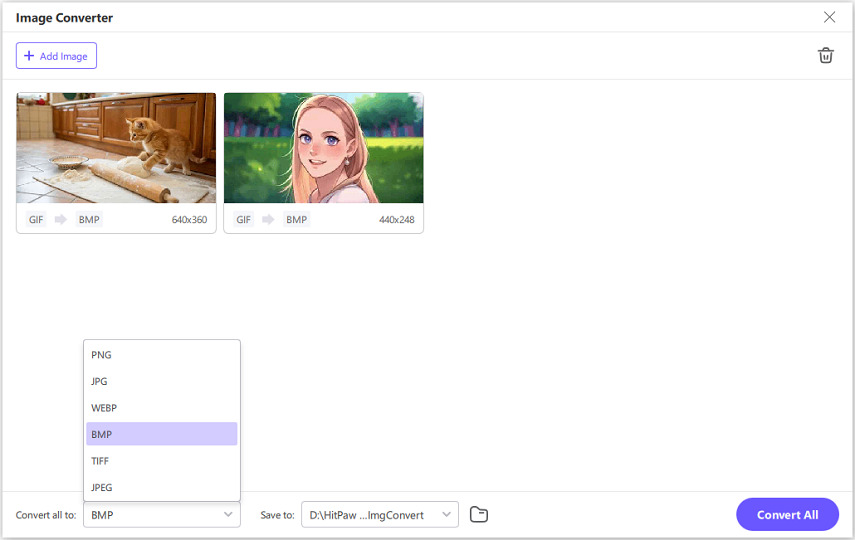
Cliquez sur "Tout convertir" pour décomposer le GIF en images individuelles à grande vitesse.
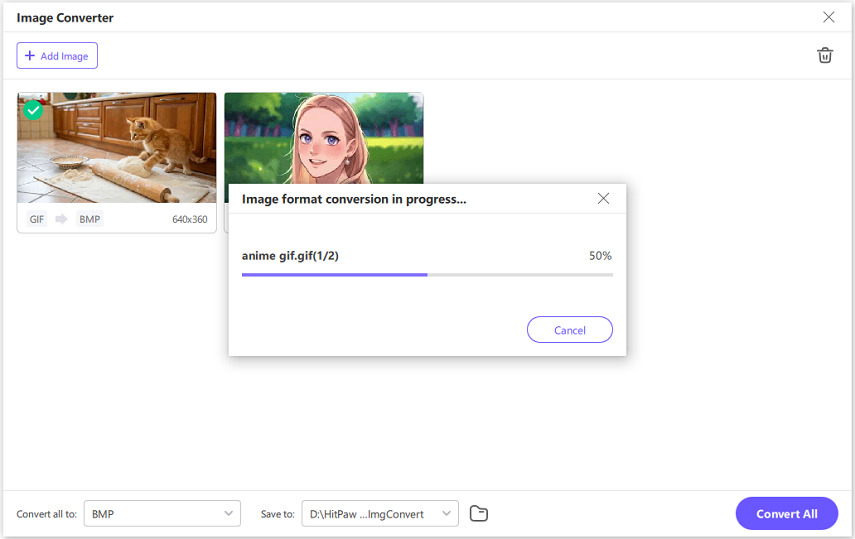
Partie 2 : 7 outils pour décomposer un GIF en ligne
1. EZGIF

Avec "GIF" dans son nom, EZGIF place la barre haute – et tient ses promesses. C’est un puissant décomposeur de GIFs en ligne, avec une interface remarquablement simple. EZGIF permet d’éditer les GIFs image par image. Vous pouvez donc décomposer un GIF en images, les redimensionner, les rogner, et bien plus. Comme c’est un outil en ligne, il est accessible depuis n’importe quel appareil avec un navigateur web : ordinateur, téléphone ou tablette.
Avantages
- Gratuit
- Accessible partout
- Outils d'édition inclus
- Aucune installation requise
Inconvénients
- Relativement lent
- Dépendance à une connexion Internet stable
2. GIMP

GIMP est un éditeur d’images gratuit et open-source aux fonctionnalités avancées pour les fichiers GIF. Lorsqu’un GIF est importé, il est automatiquement divisé en toutes ses images sous forme de calques distincts. Chaque calque correspond à une image. L'utilisateur peut alors modifier et exporter une ou plusieurs images à volonté. Même si GIMP est très riche en fonctionnalités, son interface complexe le rend moins adapté aux débutants.
Avantages
- Gratuit et open-source
- Disponible sur toutes les plateformes principales
- Support étendu des formats
- Édition image par image précise
Inconvénients
- Pas d'édition via une timeline
- Interface peu intuitive pour les débutants
3. Adobe Photoshop
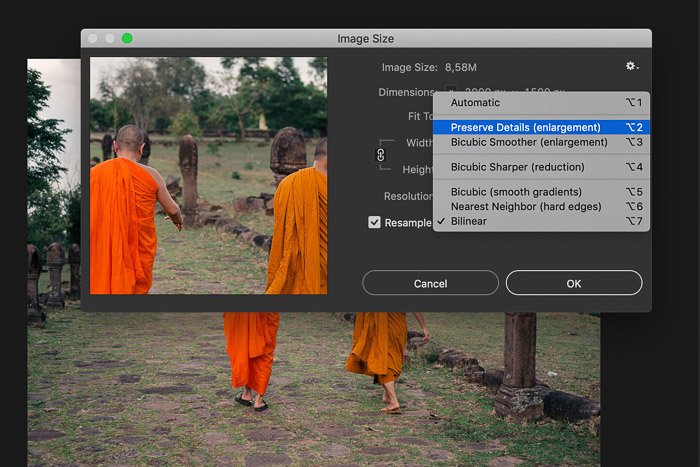
Adobe Photoshop n’est pas un simple décomposeur de GIFs. L’utiliser pour décomposer un GIF revient à utiliser une épée pour ouvrir un oreiller. C’est l’un des outils de retouche d’image les plus puissants et populaires du marché. Comme GIMP, Photoshop divise automatiquement le GIF en images et les affiche sur la timeline. L’utilisateur peut ensuite modifier et exporter chaque image individuellement ou par groupe.
Avantages
- Édition précise basée sur les calques
- Édition avec timeline
- Traitement par lot
- Support de nombreux formats
Inconvénients
- Abonnement coûteux
- Peu adapté aux débutants
- Trop complexe pour une simple division de GIF
4. 7GIF
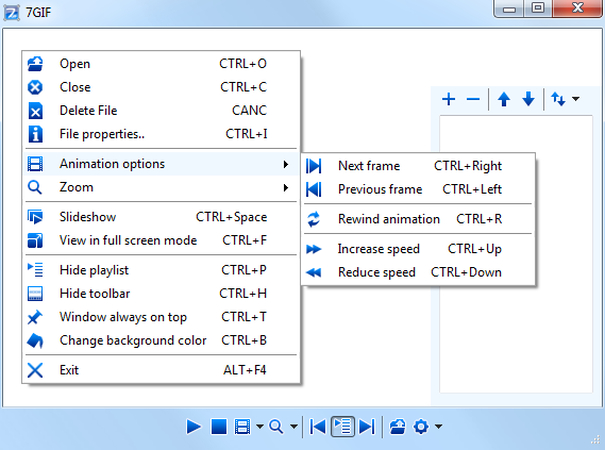
7GIF est un visionneur et éditeur de GIF dédié avec des fonctionnalités d’édition image par image. Il est léger, puissant et rapide. Bien qu’il soit uniquement disponible sur Windows, sa prise en charge étendue des formats d’image et des dizaines de langues en font un excellent choix pour la division de GIF. Son interface est simple et intuitive, même si elle demande un petit temps d’adaptation.
Avantages
- Nombreuses fonctions de visualisation et d’édition de GIF
- Édition précise image par image
- Fonctionnalités avancées de modification
- Gratuit
Inconvénients
- Disponible uniquement sur Windows
5. Giphy
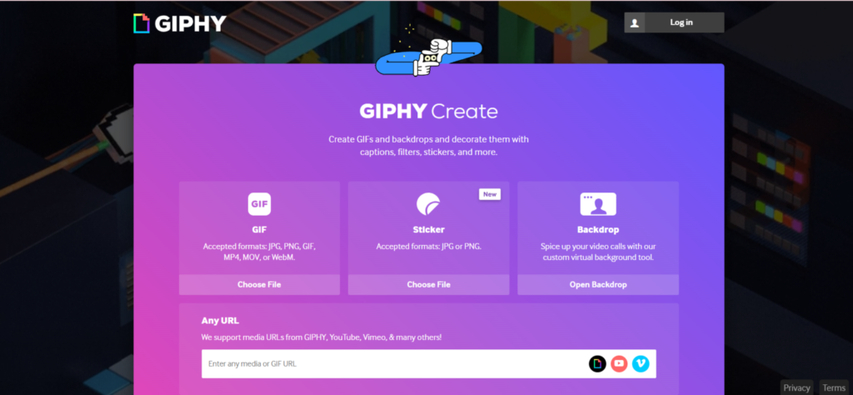
Un nom familier pour tout le monde. Giphy est la source de GIF la plus populaire sur Internet, et elle propose également un puissant outil d’édition. Même si Giphy n’est pas présenté comme un décomposeur de GIF, il remplit très bien cette fonction. Vous pouvez téléverser un GIF et l’éditer image par image, puis choisir les images à conserver et les télécharger. Sa convivialité et sa fiabilité en font un excellent choix.
Avantages
- Facile à utiliser
- Basé sur le Web, aucune installation requise
- Compatible avec tous les appareils
- Excellente fonction d’aperçu
Inconvénients
- Fonctionnalités limitées
- Résolution limitée
- Édition basique uniquement
6. FFmpeg
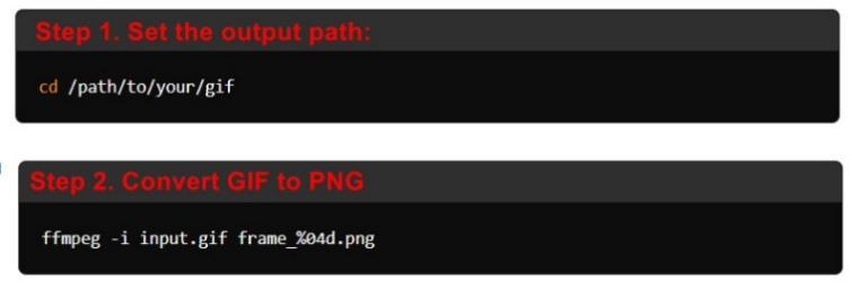
Les utilisateurs expérimentés l’adorent, les débutants le détestent. FFmpeg est l’un des outils les plus puissants pour décomposer un GIF. C’est un lecteur, éditeur et compresseur multimédia gratuit et open source, entre autres. Il est léger, rapide et possède des capacités inégalées. Cependant, FFmpeg fonctionne uniquement via la ligne de commande, sans interface graphique, ce qui le rend difficile d’accès pour les débutants.
Avantages
- Léger et très puissant
- Supporte tous les formats d’image, audio et vidéo
- Traitement par lot exceptionnel
- Fonctionnalités très avancées
Inconvénients
- Pas intuitif
- Interface en ligne de commande uniquement
7. ImgPlay
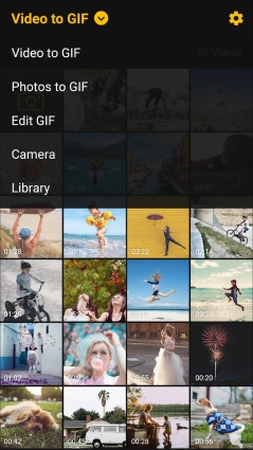
ImgPlay est une application mobile disponible pour iOS et Android, avec de nombreuses fonctionnalités d’édition GIF. Elle permet notamment de diviser facilement un GIF en images individuelles. L’utilisateur peut ensuite les modifier, les réorganiser et les exporter. L’interface d’ImgPlay est conçue pour les utilisateurs intensifs de réseaux sociaux.
Avantages
- Adapté aux mobiles
- Interface moderne
- Facile à prendre en main
- Partage facile sur les réseaux sociaux
- Prévisualisation des GIFs
Inconvénients
- Achat intégré
- Publicités dans la version gratuite
- Principalement destiné à un usage occasionnel
FAQ sur la décomposition de GIF
Q1. Qu’advient-il de la transparence lors de la division d’un GIF ?
A1. La plupart des diviseurs de GIF conservent la transparence, à condition que les images du GIF soient exportées dans des formats qui la prennent en charge, comme le PNG ou le WebP. Si vous les exportez en JPG ou tout autre format qui ne supporte pas la transparence, cette information sera perdue.
Q2. Puis-je diviser seulement une partie d’un GIF ?
A2. Bien sûr. Tous les outils mentionnés dans cet article permettent de diviser, modifier et exporter uniquement une partie du GIF.
Q3. Puis-je automatiser la division de GIFs en lot ?
A3. Oui. Vous pouvez automatiser cette tâche via des scripts avec FFmpeg, ou utiliser HitPaw Univd qui permet de décomposer un GIF en lot sans aucune compétence en script.
Conclusion
Les GIFs sont amusants à utiliser, et désormais, vous savez comment les transformer en images individuelles grâce aux meilleurs outils gratuits. Pour une division rapide et simple, optez pour un diviseur en ligne. Si vous avez besoin de plus de personnalisation et de contrôle, choisissez un logiciel de bureau. Les applications mobiles vous permettent d'éditer vos GIFs où que vous soyez. Pour une division sans perte et un montage facile, HitPaw Univd est une solution complète. Ses nombreuses fonctionnalités vous permettent de modifier, adapter et réutiliser vos GIFs comme bon vous semble. Essayez-le dès aujourd’hui.










 HitPaw VoicePea
HitPaw VoicePea HitPaw VikPea
HitPaw VikPea HitPaw FotorPea
HitPaw FotorPea

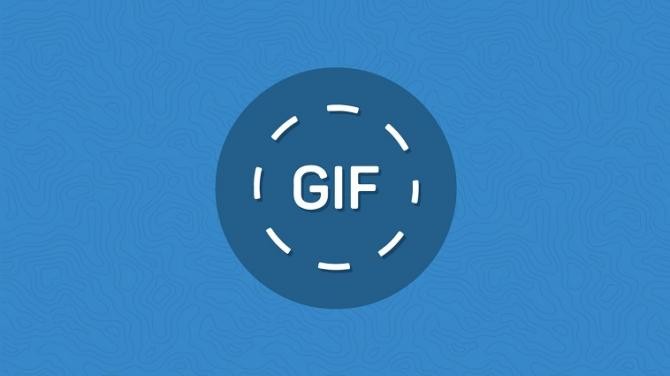

Partager cet article :
Donnez une note du produit :
Clément Poulain
Auteur en chef
Je travaille en freelance depuis plus de 7 ans. Cela m'impressionne toujours quand je trouve de nouvelles choses et les dernières connaissances. Je pense que la vie est illimitée mais je ne connais pas de limites.
Voir tous les articlesLaissez un avis
Donnez votre avis pour les articles HitPaw